
AceThinker iPhone Screen Recorder(iPhone屏幕录制软件)
v1.3.2 官方版- 软件大小:31.5 MB
- 更新日期:2020-04-01 14:12
- 软件语言:简体中文
- 软件类别:媒体录制
- 软件授权:免费版
- 软件官网:待审核
- 适用平台:WinXP, Win7, Win8, Win10, WinAll
- 软件厂商:

软件介绍 人气软件 下载地址
AceThinker iPhone Screen Recorder是一款简单易用的iPhone屏幕录制软件,虽然用户可以借助各类手机上的录制工具来录制iPhone屏幕,但是操作有许多的不便,也不利于后期处理,这里推荐使用这款iPhone Screen Recorder,该程序基于AirPlay技术实现无线连接,您可以直接连接到手机设备并将iPhone桌面镜像到软件中,您可以直接进行录制或者截图操作,在录制前,您还可以配置画面模式、渲染模式、视频格式、视频质量、音频输入等参数,以获得最佳的录制输出结果,有需要的朋友赶紧下载吧!
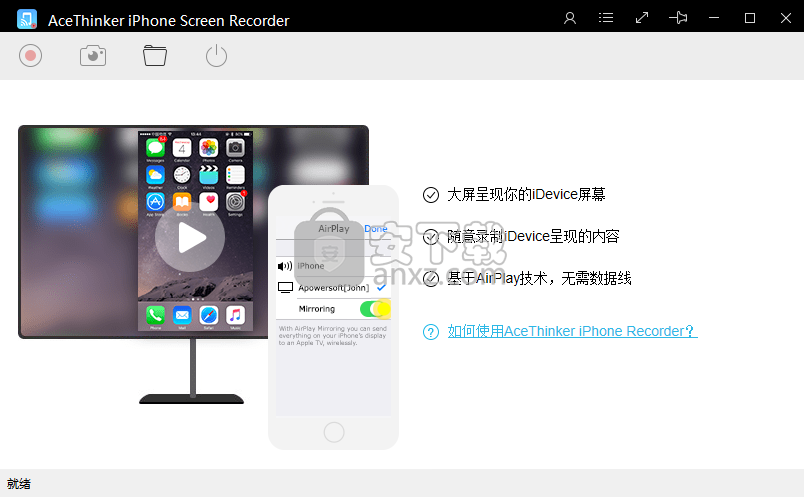
软件功能
将iPhone屏幕镜像到计算机屏幕
无线传输照片,视频,音频等
从电脑屏幕控制您的iPhone装置
在iPhone录制并捕获任何内容
可以帮助您录制游戏、操作演示、文稿内容...
截图操作,您可以快速执行手机屏幕截图
软件特色
可以有效地记录任何移动活动。只需单击几下,您就可以将iPhone或iPad连接到计算机,并方便地执行屏幕录制。
在iOS设备上点击AirPlay之后,您将看到一个弹出列表,其中包含名称Apowersoft以及您的设备名称。找到电视图标,点击它,然后打开镜像选项。现在,您将在软件界面上看到镜像连接提醒。请稍等片刻,您的设备将成功连接到计算机。
连接iOS设备后,其屏幕将实时投影到计算机屏幕上。您在iOS设备上执行的所有操作都会同时显示在计算机屏幕上。如果您愿意,还可以扩大应用程序的窗口,并以较大的视图查看移动屏幕。您可以在iOS设备上显示要记录的内容,并查看计算机的视图是否满足您的需求。
您可以在其中配置输出质量,帧速率,格式等。此iOS记录器工具最多可提供九种用于不同用途的输出格式(仅Windows版本)。您可以通过社交网络轻松地进行截屏并制作动画图像。
在录制过程中,您不必将iOS设备放在电脑前。只要确保它们保持连接到相同的Wi-Fi网络即可。如果您正在制作演示视频或进行视频通话,此程序还包括语音和声音录制。
具有屏幕截图功能,可捕获您的iOS设备的屏幕。尽管您可以使用设备上的几种方法来创建屏幕快照,但是此功能可让您在计算机上拍摄移动屏幕快照以节省iOS设备的内存空间。同样,如果您打算将移动设备上的某些快照保存在计算机上,则这种方法也省去了传输步骤。
安装方法
1、双击安装程序进入如下的语言选择界面,选择中文(简体)语言,点击【确定】。
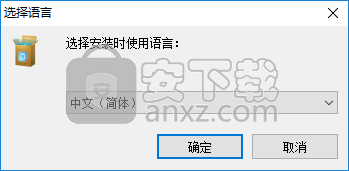
2、随即进入AceThinker iPhone Screen Recorder安装向导,单击【下一步】。
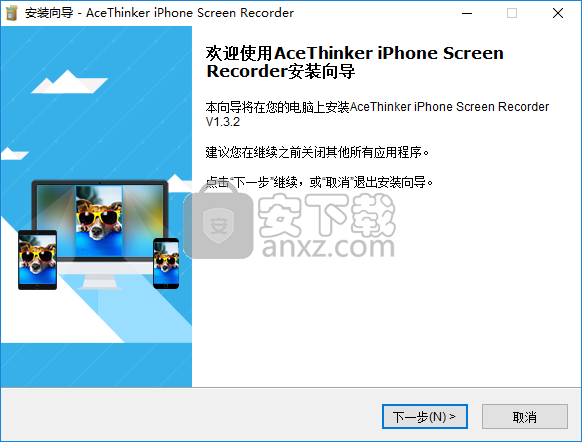
3、阅读软件许可协议,勾选【我接受协议】的选项,然后进入下一步的安装。
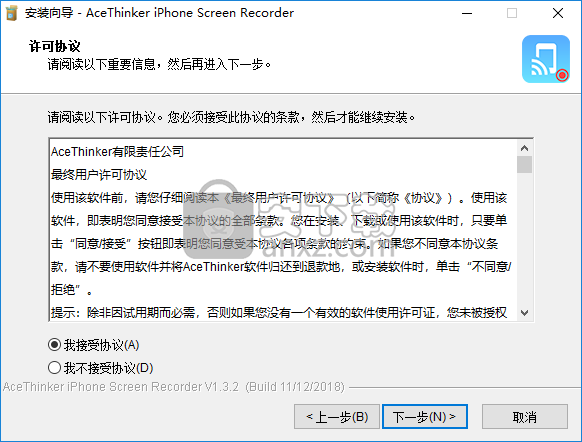
4、选择目标位置,可以选择默认的C:\Program Files (x86)\AceThinker\AceThinker iPhone Screen Recorder。
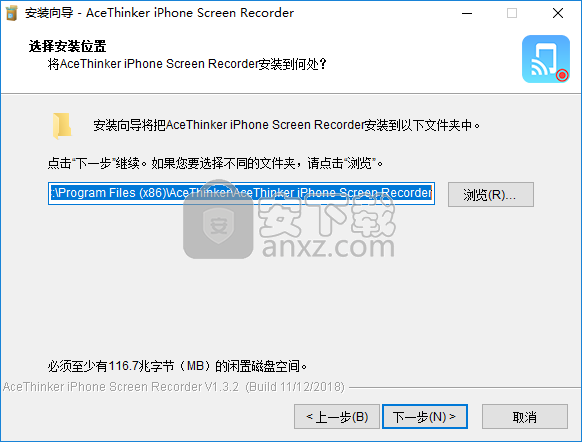
5、选择附加任务,勾选创建桌面快捷方式与创建快速启动栏快捷方式的选项。
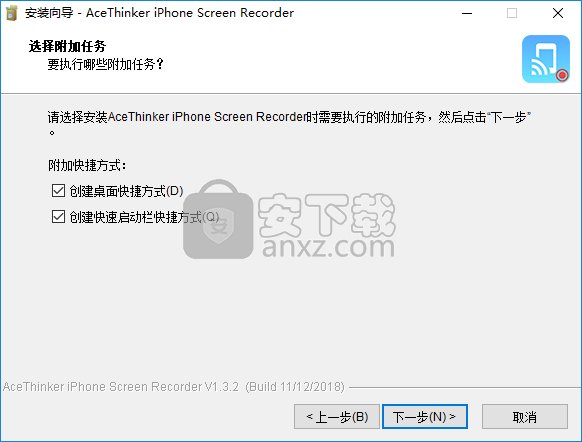
6、准备安装,点击【安装】开始进行安装。
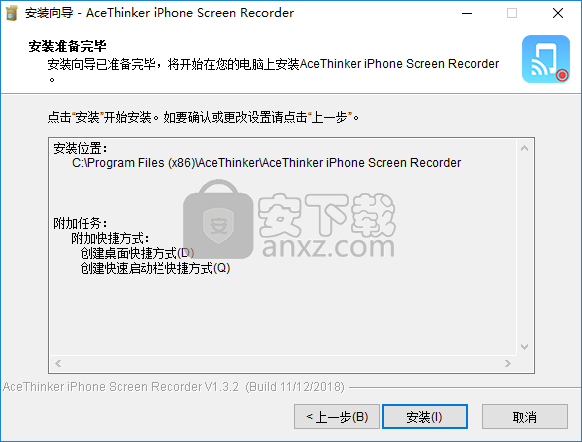
7、弹出如下的WiAceThinker iPhone Screen Recorder安装成功的提示,点击【完成】结束安装。
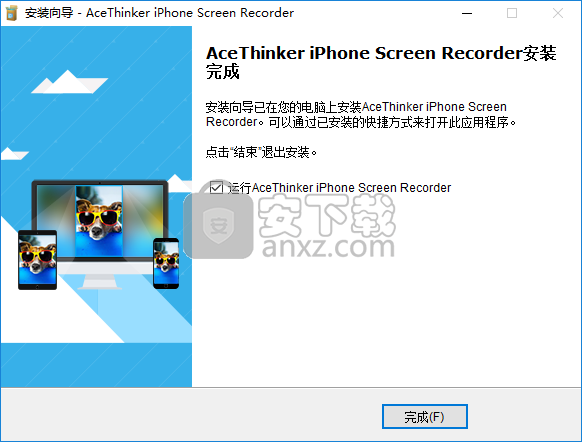
使用方法
1、运行WiAceThinker iPhone Screen Recorder,进入如下所示的软件主界面。
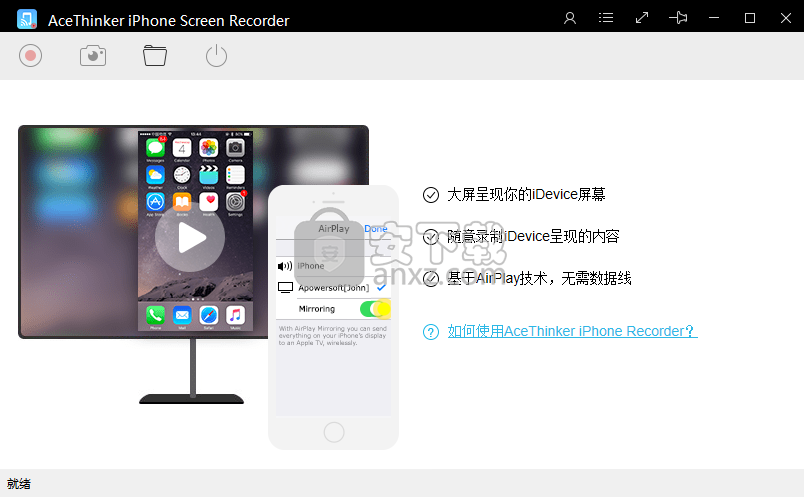
2、点击菜单栏上的【选项】按钮打开软件配置界面。
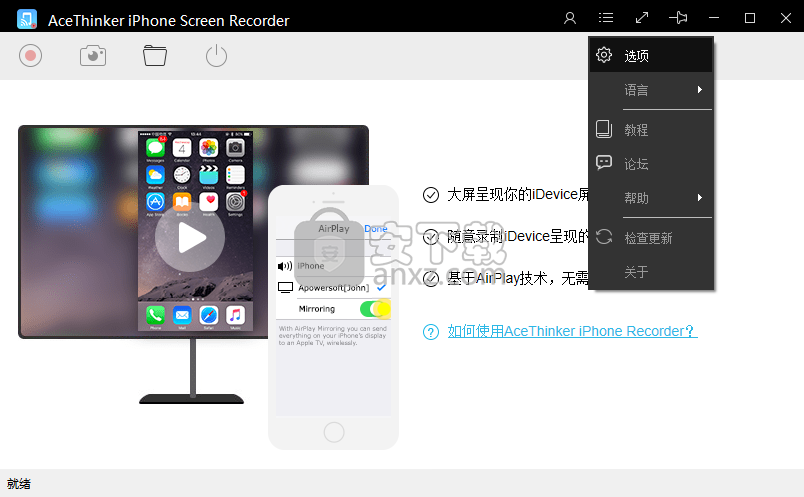
3、用户可以对画面质量、渲染模式、视频格式、视频质量等参数进行调整。
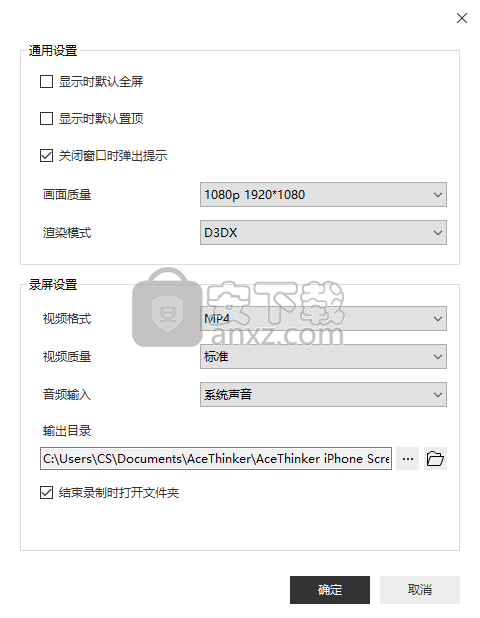
4、先连接到您的WiAceThinker iPhone Screen Recorder,若不支持如何连接,可以点击界面上的“如何使用...”的选项去了解。
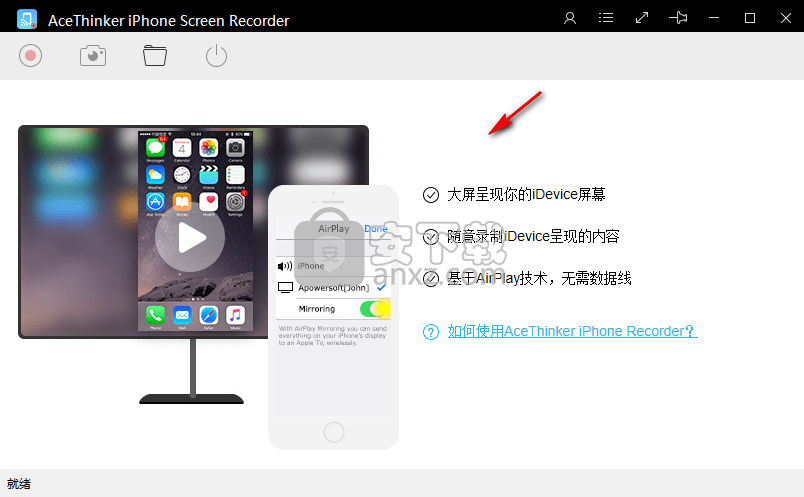
5、点击屏幕上的【录制】按钮即可开始录制您的iPhone。
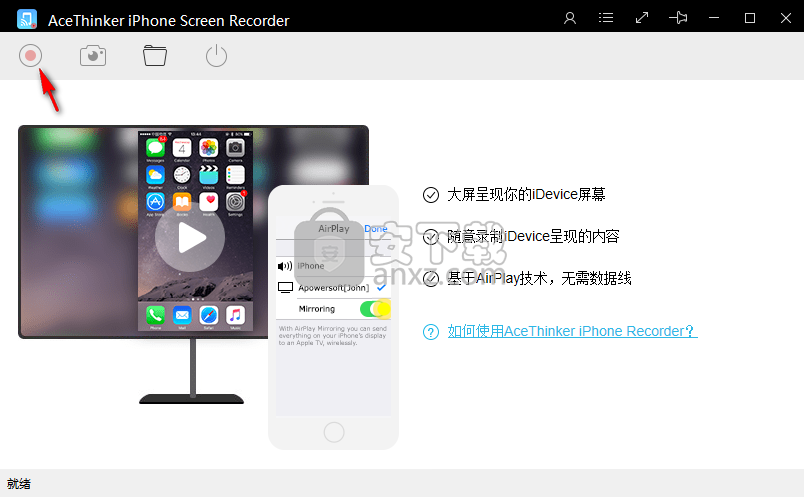
6、提供截图功能,您可以快速的截取iPhone当前屏幕。
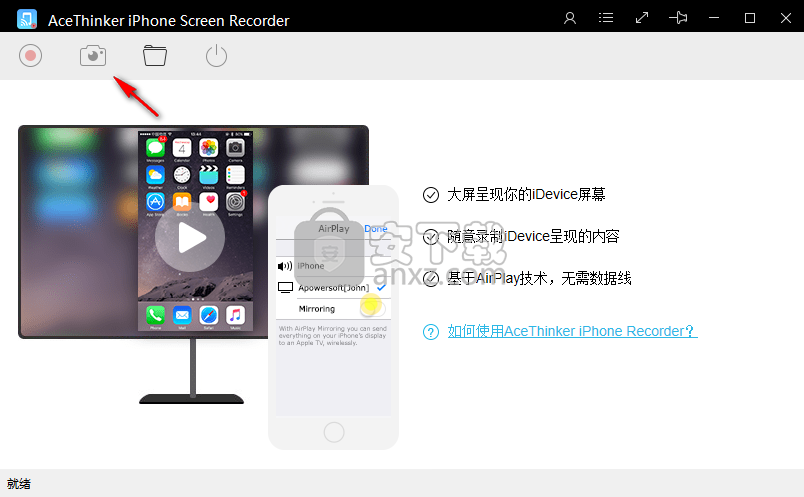
7、可以直接打开录像与截图的文件存储路径。

下载地址
人气软件
-

camtasia 2019补丁 0.45 MB
/简体中文 -

camtasia studio 8(屏幕录制) 496.0 MB
/简体中文 -

Moo0录音专家(Moo0 VoiceRecorder) 2.18 MB
/简体中文 -

Aiseesoft Game Recorder(游戏录制软件) 21.9 MB
/简体中文 -

Renee Screen Recorder(电脑屏幕录制软件) 16.4 MB
/简体中文 -

印象录屏软件 14.3 MB
/简体中文 -

sharex 汉化版 5.50 MB
/简体中文 -

鸿合微课工具 20.7 MB
/简体中文 -

Debut Video Capture Software(屏幕录制软件) 2.44 MB
/简体中文 -

Multi-Channel Sound Recorder(多通道录音机) 4.25 MB
/简体中文


 OBS Studio(OBS直播工具) v30.1.0
OBS Studio(OBS直播工具) v30.1.0  好哈屏幕录制 1.6.2.2111
好哈屏幕录制 1.6.2.2111  嗨格式录屏大师 v3.38.1909.298
嗨格式录屏大师 v3.38.1909.298  Gecata by Movavi(游戏视频录制软件) v6.1.2.0
Gecata by Movavi(游戏视频录制软件) v6.1.2.0  Nero Platinum 2019 v20.0.0.59 中文
Nero Platinum 2019 v20.0.0.59 中文  Quick Screen Capture(QQ视频录制) 3.0.2
Quick Screen Capture(QQ视频录制) 3.0.2  NetPlay Instant Demo(屏幕录制软件) v10.00.05 免费版
NetPlay Instant Demo(屏幕录制软件) v10.00.05 免费版  ApowerShow(视频文件制作工具) v1.1.0.20
ApowerShow(视频文件制作工具) v1.1.0.20 











